Deprecated: preg_replace(): Passing null to parameter #2 ($replacement) of type array|string is deprecated in /home/toyo2017/ikoma360.official.jp/public_html/blog/wp-content/plugins/pz-linkcard/pz-linkcard.php on line 960
Deprecated: preg_replace(): Passing null to parameter #2 ($replacement) of type array|string is deprecated in /home/toyo2017/ikoma360.official.jp/public_html/blog/wp-content/plugins/pz-linkcard/pz-linkcard.php on line 988
Deprecated: strip_tags(): Passing null to parameter #1 ($string) of type string is deprecated in /home/toyo2017/ikoma360.official.jp/public_html/blog/wp-content/plugins/pz-linkcard/pz-linkcard.php on line 903
Deprecated: preg_replace(): Passing null to parameter #2 ($replacement) of type array|string is deprecated in /home/toyo2017/ikoma360.official.jp/public_html/blog/wp-content/plugins/pz-linkcard/pz-linkcard.php on line 960
Deprecated: preg_replace(): Passing null to parameter #2 ($replacement) of type array|string is deprecated in /home/toyo2017/ikoma360.official.jp/public_html/blog/wp-content/plugins/pz-linkcard/pz-linkcard.php on line 988
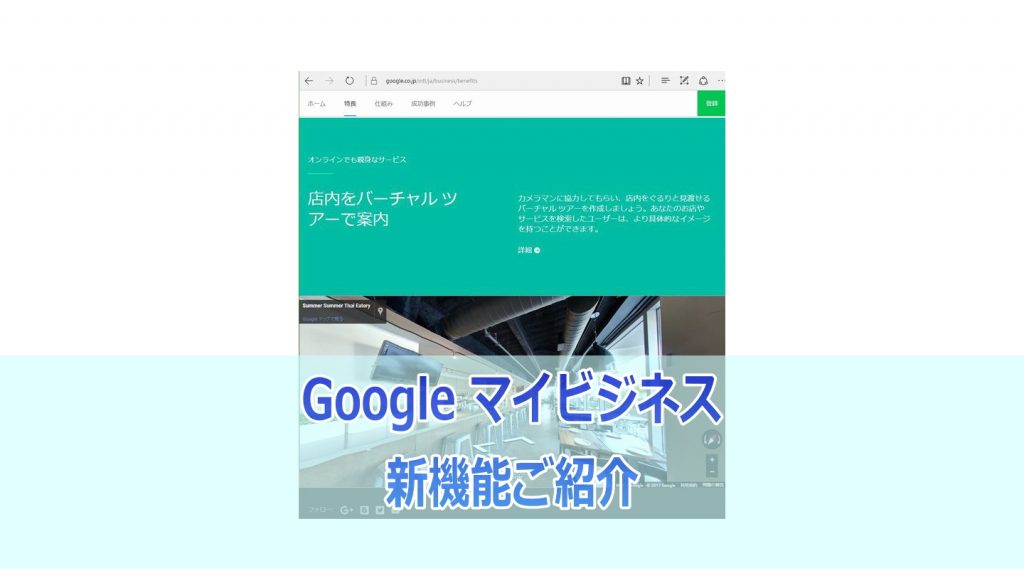
Google マイビジネスの新機能ご紹介
ビジネスを円滑に立ち上げて軌道に乗せるためには、宣伝活動が欠かせません。かと言って、十分な利益が確保できる見込みがないままに、多額の広告宣伝費を投下することは避けたいモノ。Google 検索とGoogle マップを活用することは、費用の節減に役立ちます。
Google マイビジネスに登録したら、モバイル・アプリのインストールをお忘れなく。いずれも、無料で使えます。
Test how mobile-friendly your site is.
今やモバイル全盛時代。「ノートパソコン」とか「PC(ピーシー)」とかの言葉は死語です。当方はまだ、モバイルとデスクトップを使い分けますが、モバイル一つで全てを済ますのが今のトレンド。Google マイビジネスに登録した公式サイトがどれほど、モバイルに馴染んでいるかを試すのが以下のサイトです。
残念ながら日本語版がありません。
IKOMA360の公式サイトを試してみた。
最初に作った公式サイト (ikoma360.official.jp) を試してみる。
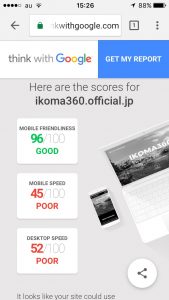
IKOMA360は「無店舗販売」で「Google マイビジネス」に登録していますから、公式サイトは「玄関口」、即ち"Storefront" の位置づけです。Bootstrapのテンプレートを利用してサクッと作っただけに、"MOBILE FRIENDLINESS" は優秀な数字が出ました。しかし、その後の"MOBILE SPEED" と "DESKTOP SPEED" に "POOR" の判定が出てガックリ。
マイビジネスで提供されるウェブサイト (ikoma360.business.site)
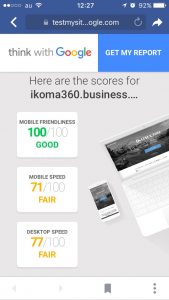
モバイル端末でモタモタするようだと致命的です。そこで、元のページはそのままにして、「Google マイビジネス」が提供する「ウェブサイト」の機能を活用することにしました。
簡単なサイトが作成できる新機能
Linkedinの投稿記事から
この新機能は、Googleが無料のウェブサイトを提供する新サービスとして、興味深く紹介されています。タイトルやフレーズなどをテキスト・フィールドに入力するだけという、カスタマイズ性に乏しいウェブページの簡易版ですが、無料のモノを活用しない手はありません。作成の手順はとても簡単です。
1. Google マイビジネス管理ページ
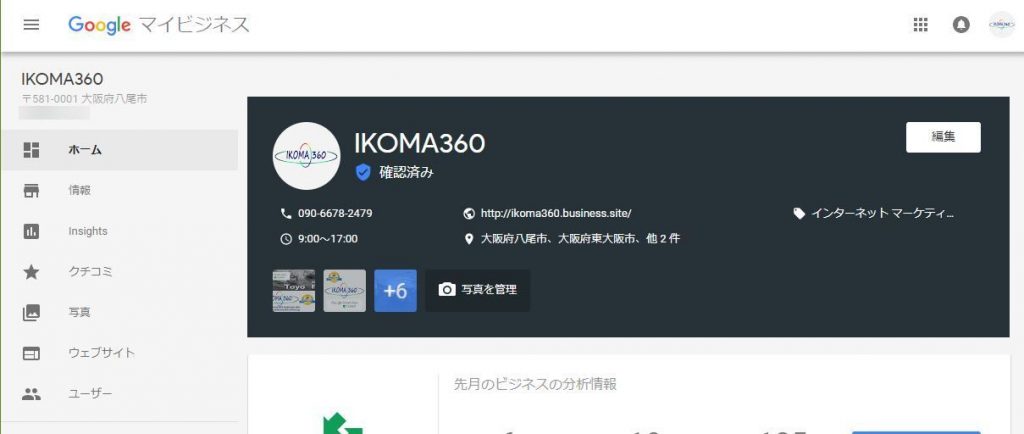
オーナー確認が完了すると、"insights"などの解析データを活用できるようになります。左メニューに「ウェブサイト」の項目が新設されました。
2. 「ウェブサイト」を利用してみる
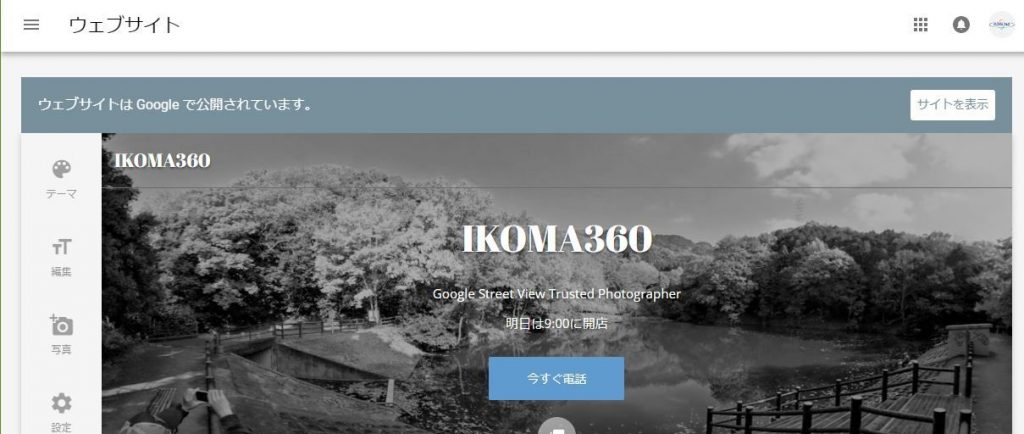
デフォルトは「非公開」となっており、「テーマ」「編集」「写真」「設定」の各項目を確認します。
3. 「テーマ」を設定
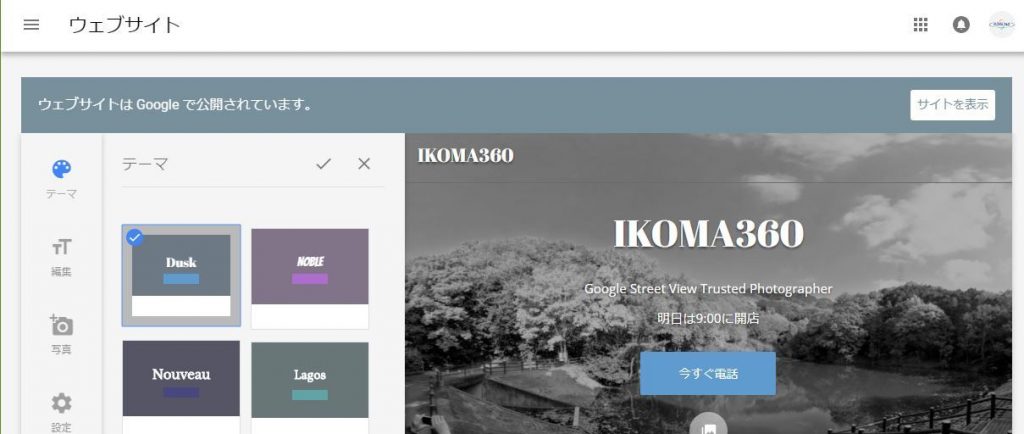
10種類の「テーマ」の中から、気に入ったものを選べます。選べますが、カスタマイズはそこまで。
4. 「編集」はテキストデータの入力
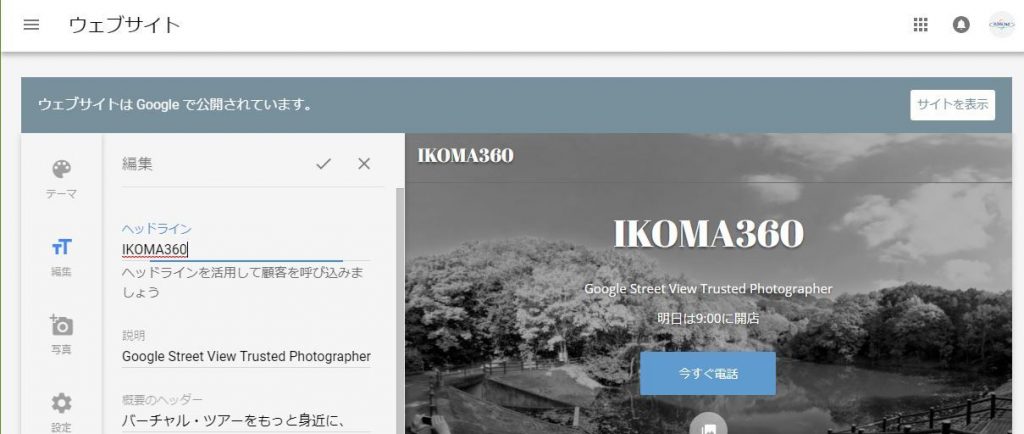
「編集」の項目では、「ヘッドライン」「説明」「概要のヘッダー」の三項目にテキスト・データを入力します。なぜか、「説明」のみ「一行」という制約がついています。
5. 「概要の本文」は腕の見せ所
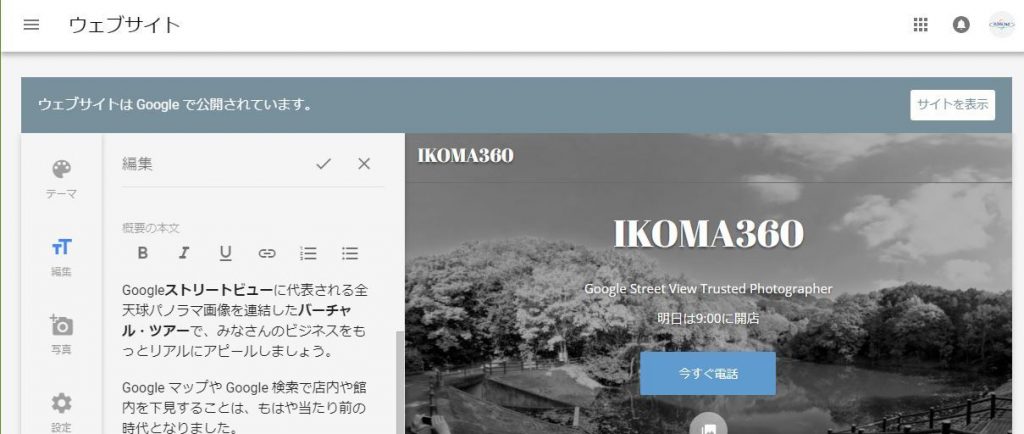
「概要の本文」は、文字修飾やリンクなどのHTMLタグを利用できます。「腕の見せ所」と言いましたが、本当は先の三項目こそ工夫が必要と思われます。
6. 「設定」項目で「公開」する
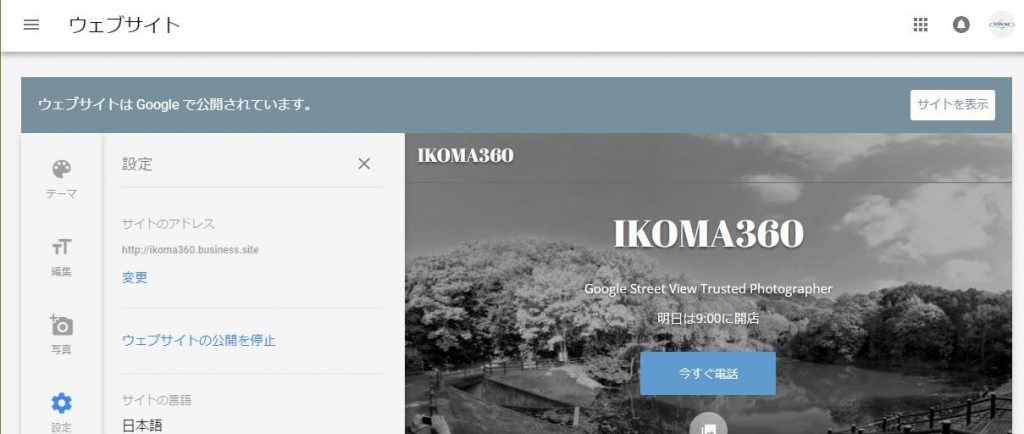
この項目で「公開・非公開」を設定でき、「Google マイビジネス」とリンクさせるウェブサイトを変更可能です。
ストリートビューで店内を内覧できるようにしよう!
ストリートビュー
「Google マイビジネス」に写真とバーチャル・ツアーを登録すると、ユーザーの関心が 2倍になります。
誇張した表現ではなく、上記のサイトに調査の結果が報告されています。調査は2014年に行われたもので、その後益々関心が高まっています。ストリートビューによる「バーチャル・ツアー」を導入したいという要求にこたえるため、「Google マイビジネス」のダッシュボード上で、「ストリートビュー撮影の見積」をリクエストできる「Google マイビジネスプログラム」が、ついに日本でも始まりました。
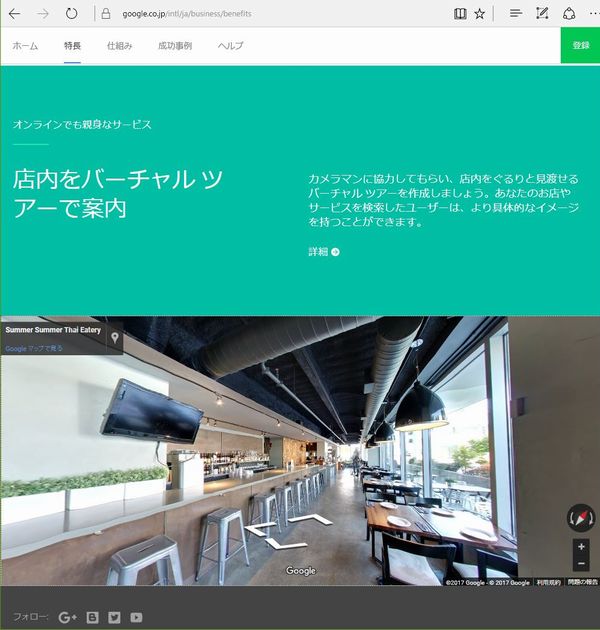
このサービスは、これまで「オーストラリア・カナダ・インド・アイルランド・ニュージーランド・米国・英国・ブラジル・フランス・ドイツ・イタリア・メキシコ・アルゼンチン・コロンビア・トルコで利用されているものです。
先のリンク先にあるページ最下段に、主な活動拠点ごと認定を受けたフォトグラファーが登録されています。「Google マイビジネス」に登録されたビジネス・オーナー様であれば、クリック一つで近隣のフォトグラファー三者(社)から見積が届きます。
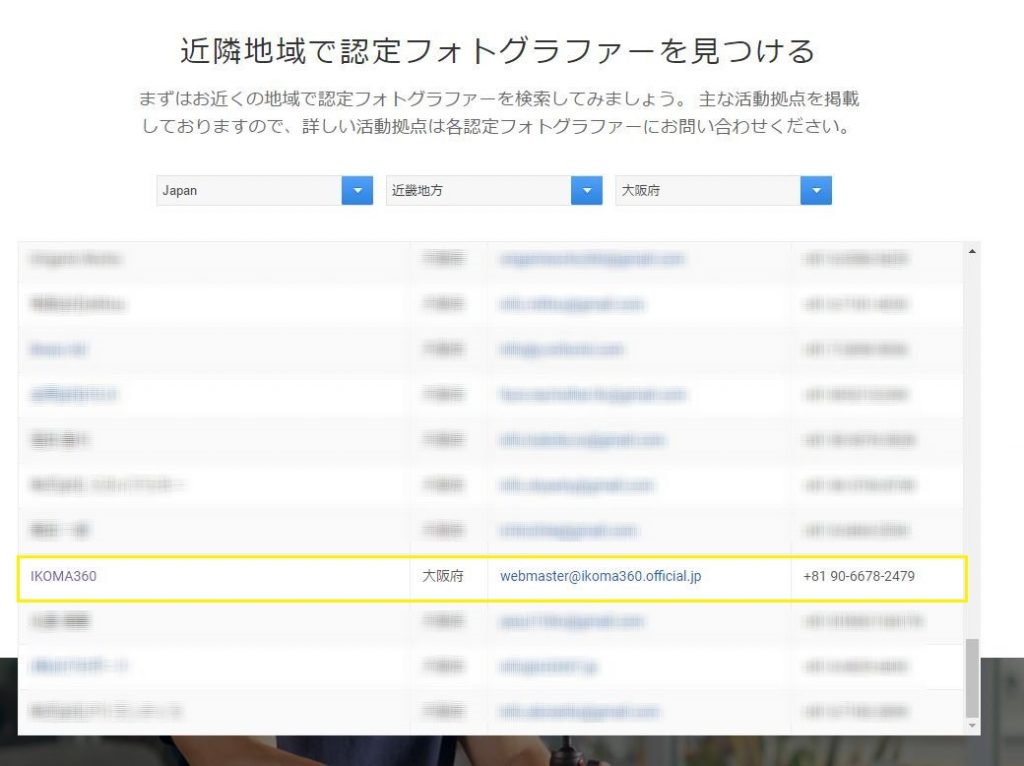
For Hire List | Streetview Trusted Photographer
IKOMA360は「Googleマイビジネス向け特別プラン」をご用意して、このプラグラムに参加しています。IKOMA360からの「提案メール」が届きましたら、よろしくご検討のほどお願いいたします。
※このプログラムでは、ビジネス・オーナー様と認定フォトグラファー間の合意により撮影が行われます。このプラグラムを介さずに、直接、認定フォトグラファーと交渉することも可能です。
投稿日 Issue date; 2017.06.19


